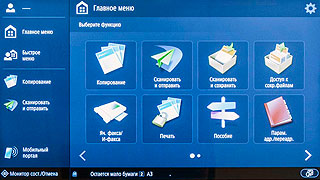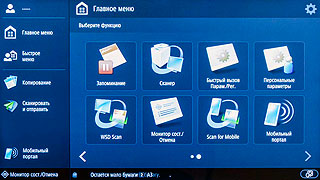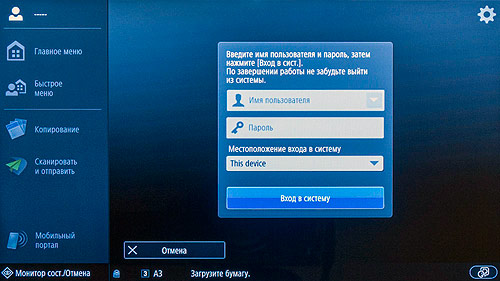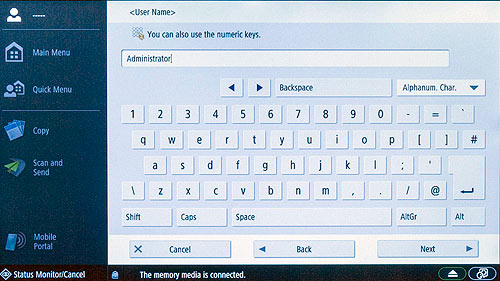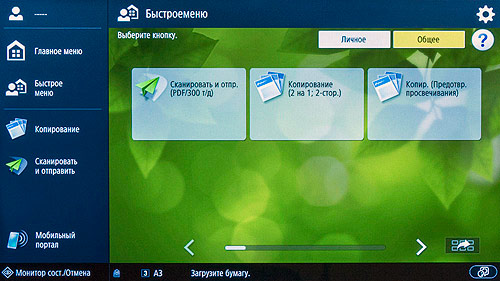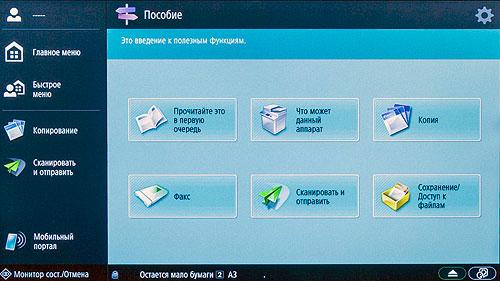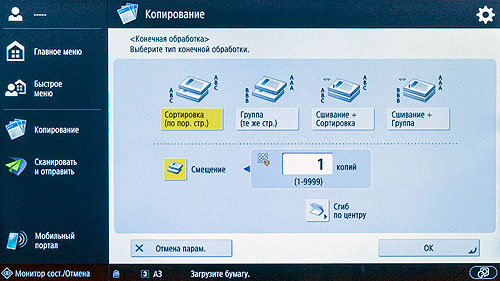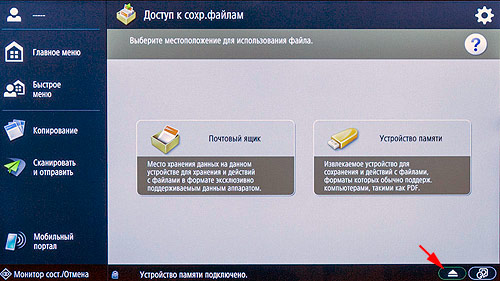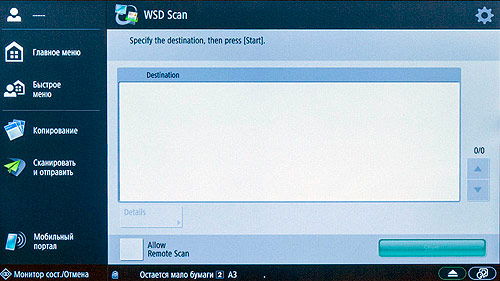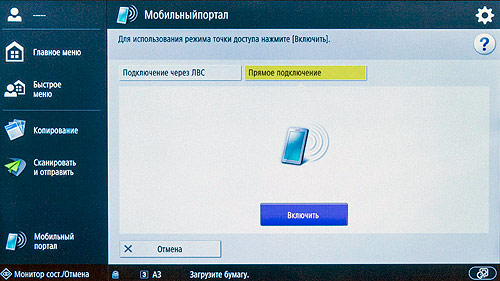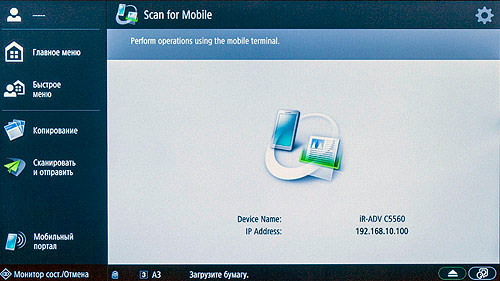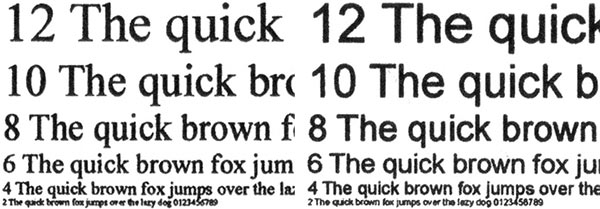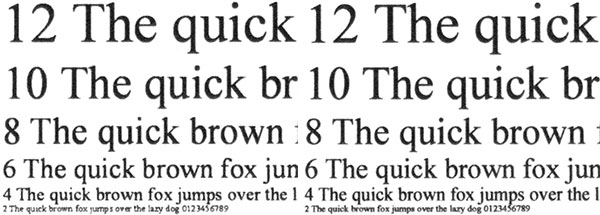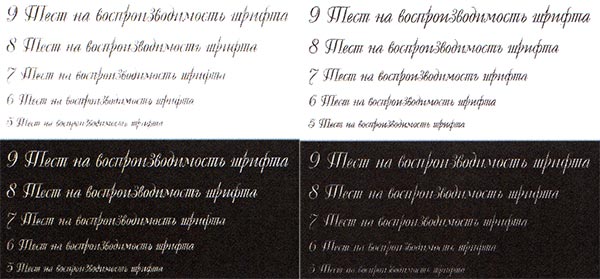| Данная модель на сайте производителя |
| Технические характеристики |
| Полная галерея скриншотов |
| Полная галерея сканов |
В начале сентября 2016 года компания Canon объявила о выпуске многофункциональных устройств нового поколения — ImageRunner Advance серии C5500. Одновременно начались и их продажи на российском рынке.
В модельный ряд сегодня входят пять устройств для цветной печати, копирования и сканирования в формате A3. Для удобства работы все они оснащены большим цветным сенсорным экраном.
Технология V2 (Vivid & Vibrant) обеспечивает превосходную насыщенность цветов при печати на разнообразных носителях. Благодаря интеграции с бизнес-приложениями и облачными сервисами, аппараты серии легко подстроить под существующие рабочие процессы, включая мобильные методы работы.
Специальные программные средства Canon позволят централизованно управлять всем парком устройств, обновлять ПО, удаленно отключать неиспользуемые устройства, контролировать показатели работы, а также управлять адресными книгами и драйверами. Возможности серии в сочетании с услугами Canon по управлению печатью (MPS) будут способствовать сокращению расходов, повышению эффективности печати и производительности офисной работы в целом.
Немного о будущем серии: планируется ее расширение — появятся как более, так и менее мощные цветные и черно-белые аппараты на этой платформе. Причем внешний вид интерфейса и возможности настройки одинаковы на нынешних и останутся неизменными на будущих моделях ImageRunner Advance, что поможет созданию однородной рабочей среды из разных устройств серии.
Мы рассмотрим старшую на сегодняшний день модель серии — МФУ Canon ImageRunner Advance C5560i.
Характеристики, комплектация, расходные материалы
Краткие характеристики, заявленные производителем, приведены в таблице:
| Основные характеристики МФУ Canon ImageRunner Advance C5560i | |
| Функции | Цветные и ч/б: печать, копирование, сканирование, отправка, хранение, факс (опция) |
| Технология печати | Цветная лазерная |
| Размер (В × Ш × Г), мм: | 950 × 620 × 742 c DADF, без учета опций |
| Вес (нетто), кг | 142 включая тонер |
| Стандартные порты | USB 2.0 (хост-порт) ×2, USB 3.0 (хост-порт) ×1, USB 2.0 (устройство) ×1 Ethernet 10Base-T/100Base-TX/1000Base-T Wi-Fi 802.11b/g/n |
| Разрешение при печати | 600×600 dpi 1200×1200 dpi |
| Скорость печати А4 | до 60 стр/мин |
| Память (RAM/HDD, станд.) | 4 ГБ / 250 ГБ |
| Поддерживаемые операционные системы | Microsoft Windows, Apple Mac OS |
| Месячная нагрузка (тыс. отпечатков А4): рекомендованная максимальная | 15–30 210 |
| Гарантия | 1 год или 260 тыс. отпечатков (в пересчете на А4) |
| Средняя цена | T-14235681 |
| Розничные предложения | L-14235681-10 |
| Полные характеристики Canon ImageRunner Advance C5560i | |
Практика ограничения гарантии не только сроком эксплуатации, но и наработкой (что наступит раньше: 12 месяцев или указанный «пробег»), у разных брендов в настоящее время стала очень распространенной для аппаратов не только высокой, но даже относительно небольшой производительности.
Гарантию можно продлить — конечно же, за доплату, но об этом владелец должен договариваться с конкретным обслуживающим АСЦ: каких-то специальных программ продления со строго заданными условиями у производителя нет.
В комплекте имеется только кабель питания, тонер приобретается отдельно.
В список перечисленных в официальных источниках расходных материалов входят следующие тонер-картриджи:
- черный C-EXV 51 Toner Black на 69000 страниц (здесь и далее А4 с заполнением 5%);
- цветные C-EXV 51L Toner на 26000 страниц: Cyan 0485C002, Magenta 0486C002, Yellow 0487C002;
- цветные с увеличенным ресурсом C-EXV 51 Toner на 60000 страниц: Cyan 0482C002, Magenta 0483C002, Yellow 0484C002.
В инструкции есть описание замены еще одного блока — контейнера для отходов тонера (Waste Toner Container или, по терминологии сервисников, бункер отработки; он также имеется в поставке), причем данная процедура доверена пользователю. Мы уточнили в представительстве компании: контейнер рассчитан на 260 тыс. отпечатков, код для заказа FM1-A606.
Какие-то иные заменяемые узлы в доступных материалах не упоминаются. Конечно, разного рода замены после определенной наработки нужны, но они отнесены к компетенции авторизованных сервисных центров.
Так, нам подсказали ориентировочную наработку блоков фотобарабана C-EXV 51 Drum Unit (код 0488C002BA 000) — у iR C5560i она составляет 494000 страниц для черного и 400000 для CMY.
И надо сказать, что упомянутые выше расходные материалы одинаковые для всех устройств серии ImageRunner Advance C5500.
Для тех, кто заинтересуется младшими моделями серии, скажем: максимальная скорость печати и копирования (страниц А4 в минуту) — это две последние цифры в индексе, а также приведем небольшую таблицу.
| iR C5535/C5535i | iR C5540i | iR C5550i | |
| Месячная нагрузка (тыс. отпечатков А4): рекомендованная максимальная | 5–30 100 | 5–30 120 | 12–30 165 |
| Гарантия – 1 год или тыс. отпечатков А4: | 140 | 170 | 210 |
И еще у них немного меньше наработка Drum Unit — как мы отмечали, сами эти блоки одинаковые, но встроенное ПО ограничивает их «пробег» разными значениями, хотя отличия не превышают 8–9 процентов.
Опции
Список опций у аппаратов подобного класса обычно бывает очень длинным, и аппараты серии C5500 не являются исключением (правда, у младшей модели линейки C5535 доступных опций гораздо меньше, чем у остальных, да и поставляется она только с обычной крышкой стекла экспонирования, а возможности установки автоподатчика нет).
Конечно, полный перечень следует уточнять у дилеров компании-производителя, в том числе и потому, что установка некоторых опций требует наличия дополнительных модулей, а мы перечислим лишь основные блоки.
Понятно, что для МФУ такого размера и веса нелегко будет подобрать подходящую тумбу из доступной офисной мебели, поэтому производитель предлагает три варианта подставок, оснащенных колесиками и поднимающих аппарат на высоту, комфортную для эксплуатации.
Самая простая и дешевая — обычная подставка Q1, не имеющая никаких иных функций, кроме удобства установки и перемещения.
Если нужно увеличить запас доступной для использования бумаги в дополнение к штатным лоткам, то следует присмотреться к двум другим вариантам — модулям кассетной подачи, выполняющим заодно и роль подставки. Модуль А1 вмещает до 2450 листов А4 (здесь и далее речь идет о плотности 80 г/м²), располагаемых в одной кассете, а у AM1 кассет уже две, причем с максимальным форматом А3 (точнее, до 304,8×457,2 мм), но вмещают они по 550 листов каждая.
Увеличить емкость штатного выводного (приемного) лотка аппарата до 350 листов можно установкой внутреннего дополнительного лотка J1, который фактически организует два объема — нижний на 250 листов и верхний на 100. Заодно он позволит разделять копии, отпечатки и факсы.
Еще одна группа опций — финишные устройства, позволяющие осуществлять подбор, группировку, сдвиг, степлирование, брошюрование и перфорацию отпечатанных тиражей.
Самым компактным является внутренний финишер H1, устанавливаемый в штатный выводной лоток (естественно, при отсутствии опции J1) и потому не увеличивающий габариты МФУ. Он имеет два лотка вместимостью соответственно до 500 и 45 листов, позволяет осуществлять угловое и двойное степлирование до 50 листов (экосшивание без скрепок до 5 листов) или сортировку/группировку смещением, а при установке еще и блоков перфорации B1 пробивать 2/4 отверстия.
Есть две разновидности внешних финишеров Y1: буклетирующий и прошивочный, у обоих два лотка емкостью до 3250 листов. Они также позволяют производить степлирование скрепками и экосшивание, а при установке блоков перфорации А1 пробивать 2/4 отверстия. Буклетирующий финишер (или финишер-брошюровщик) еще поможет сделать до 10 буклетов по 20 листов, включая лист обложки с повышенной плотностью.
Оба финишера Y1 присоединяются с помощью буферного модуля L1 к левой боковой стенке МФУ и существенно увеличивают площадь, занимаемую аппаратом, да и вес у них немалый: у прошивочного 31 кг, у брошюровщика 57 кг.
Естественно, для степлирования понадобится еще один вид расходных материалов — скрепки. Они поставляются комплектами: для сшивания 3 кассеты по 5000 штук и для брошюрования внакидку 2 по 2000 штук.
Однако на этом список опций далеко не исчерпывается. Есть еще простейшие, типа вспомогательного лотка B1 (обычной полочки, закрепляемой справа в верхней части МФУ), и более «механизированные» вроде стойки для бумаги F1 (она вмещает до 2700 листов А4 и устанавливается справа от самого МФУ).
Объем жесткого диска можно увеличить до 1 ТБ, а организовать зеркалирование с помощью соответствующего опционального комплекта.
Имеются «интеллектуальные» опции — контроллеры печати Fiery, которые обеспечивают высокую скорость обработки печатных заданий и максимально возможное качестве печати при экономии как времени, так и материальных средств за счет снижения количество отпечатков, испорченных из-за ошибок в настройках задания.
Факсимильная плата Super G3 позволит принимать и отправлять факсимильные сообщения как с панели управления МФУ, так и с сетевого компьютера (в комплекте с платой имеется соответствующий драйвер). Есть возможность дополнить ее модулем для использования сразу двух линий связи.
В рамках нашего обзора дать полный перечень опций, да еще и с описаниями (хотя бы краткими), не представляется возможным, поэтому еще раз повторяем: о всех дополнительных возможностях следует запрашивать представительство компании Canon или ближайшего дилера.
Отметим лишь: подготовка к эксплуатации (пусконаладка) столь серьезного аппарата, да еще оснащенного разными опциями, должна производиться сотрудником авторизованного сервисного центра, однако для владельца эта процедура будет бесплатной.
Внешний вид, особенности конструкции
К нам попал аппарат iR C5560i, дополнительно оснащенный:
- модулем кассетной подачи AM1 с двумя лотками,
- финишером-брошюровщиком Y1.
В совокупности получилось устройство с внушительными габаритами и весом под двести килограммов. Хорошо еще, что эта конструкция снабжена колесиками, поэтому передвинуть ее с места на место под силу даже одному человеку.
Описание начнем с верхней части: там расположен податчик документов DADF — автоматический однопроходный двусторонний, то есть он сканирует обе стороны двустороннего оригинала одновременно, а не поочередно с промежуточной протяжкой для переворота (именно так происходит в более дешевых МФУ, персональных или предназначенных для малого/среднего офиса), что существенно повышает скорость работы.
Петли автоподатчика позволяют фиксировать его не только в полностью открытом, но и почти в любом промежуточном положении, исключая разве что начальный угол в 20–25 градусов.
Несмотря на то, что в спецификации сказано о возможности работы с объемными оригиналами вроде книг, журналов или подшивок документов (их вес не должен превышать 2 кг), приподнять в таких случаях заднюю часть DADF для обеспечения его горизонтального положения и уменьшения засветки по краям нельзя. Собственно, этого сложно ожидать в аппарате формата А3: автоподатчик у него тяжелый, и конструкция петель получилась бы неоправданно дорогой.
Ниже идет столик сканера и выступающая вперед панель управления. В левом углу столика можно заметить оптический датчик; если включить в настройках функцию обнаружения движения, то аппарат будет выходить из спящего режима не после нажатия кнопки, а как только оператор появится возле МФУ, что позволит уменьшить время ожидания до выхода в готовность. Эта функция сделана отключаемой на случай, если аппарат установлен в месте, где мимо него постоянно ходят люди.
Основой панели управления является просто-таки огромный для подобных устройств цветной сенсорный ЖК-экран. Его диагональ составляет 10,1″ или 25,6 см — не каждый планшет может похвастать подобным. Справа от экрана находятся дополнительные управляющие кнопки: стандартный 12-кнопочный буквенно-цифровой блок, более крупные и выделенные цветом кнопки пуска и отмены задания, подсвечиваемая кнопка режима энергосбережения, а также несколько служебных кнопок, часть из которых расположена не на верхней плоскости панели, а на ее правой боковой грани.
Ниже кнопок — три индикатора: включения, ошибки и обработки данных.
Сам по себе экран вполне качественный, каких-то претензий к яркости, контрастности и углам обзора у нас нет, тем более, что панель закреплена на шарнире, и угол ее наклона может меняться.
Недостаток, пожалуй, один — общий для всех подобных устройств: глянцевая поверхность, в которой в зависимости от угла наклона могут отражаться либо потолочные светильники, либо физиономия оператора (хотя, возможно, представительницы прекрасного пола сочтут это за достоинство). Но вряд ли кто-то обрадуется хорошо заметным на экране отпечаткам пальцев, однако это тоже недостаток любого «тачскрина».
На столике сканера сбоку, правее панели управления, находится порт USB для подключения сменных носителей — флэшек.
Под сканером расположилась ниша, которая в стандартной конфигурации играет роль приемного лотка. В нашем случае в нее был вставлен буферный модуль L1, транспортирующий бумагу из выходной щели принтера к финишеру.
Ниже имеется откидная крышка, за которой находятся места установки тонер-картриджей. Торцы установленных картриджей закрыты индивидуальными крышечками, но пытаться открыть их вручную не надо: они откроются автоматически после инициации процедуры замены тонера определенного цвета с панели управления.
Еще ниже — другая крышка, побольше. Ее придется открывать для очистки пылезащитного стекла с помощью специальной палочки, закрепленной на внутренней стороне.
В самом низу находятся лотки (кассеты) для бумаги: сначала два штатных, первый из которых рассчитан на форматы до А4/Letter, а второй до А3 (или пользовательский формат до 304,8×457,2 мм), затем пара лотков, входящих в модуль АМ1.
Почему верхний лоток оказался меньшего формата — а очень просто: рядом с ним расположен контейнер для отходов тонера, он скрывается за отдельной крышкой.
В кассетах есть микролифт, автоматически поднимающий переднюю кромку стопки бумажных листов при вдвинутом лотке и опускающий ее при выдвинутом для удобства пополнения запаса. Лоток двигается по направляющим, обеспечивающим легкое и почти бесшумное перемещение даже при максимальной загрузке. Не забыт и механизм, плавно и тихо досылающий кассету до упора при закрывании.
Кроме этого, есть отслеживание не только наличия/отсутствия, но и количества бумаги в лотках с выдачей предупреждения о малом остатке. В общем, конструкция вполне соответствует классу устройства.
Правый бок: вверху, ближе к лицевой части, в нише под прозрачной крышечкой скрывается выключатель питания. Но это электронно-логический ключ, запускающий корректную процедуру выключения, а не механический тумблер, разрывающий или замыкающий цепь, такой тоже есть — он расположен по диагонали, внизу сзади, рядом с разъемом для кабеля питания.
Центральную часть правой боковой стенки занимает универсальный лоток. В откинутом состоянии он увеличивает ширину аппарата не очень сильно — чуть больше, чем на 25 см; но надо помнить, что в него может укладываться и бумага большого формата, поэтому справа от МФУ надо предусмотреть минимум 38 см свободного места при работе с А3.
Еще больше пространства потребуется, чтобы открыть две крышки, закрывающие механизмы печати, и поменьше — для боковых крышек подающих лотков; все они также находятся справа. Доступ туда потребуется при обслуживании и извлечении застрявших листов.
Разъемы различных портов и жесткие диски расположены в нише, находящейся справа вверху, ближе к задней стенке, и закрытой поворотной крышкой с вентиляционными прорезями.
В нашем случае присутствовали два порта USB — один, с поддержкой USB 3.0, предназначен для подключения внешних устройств, включая жесткие диски (например, для резервного копирования и восстановления данных), а второй обеспечивает локальное подключение МФУ к компьютеру. Третий разъем — гнездо для патч-корда проводной сети.
Левую стенку аппарата целиком закрывает финишер, в ближней к оператору части которого выделяется прорезь для сшивания комплектов отпечатков вручную и соответствующий индикатор. Эта прорезь занимает часть верхней фронтальной дверцы финишера, за которой скрываются место установки кассет со скрепками и различные детали, доступ к которым нужен при обслуживании или извлечении застрявшей бумаги.
И вновь мы вынуждены ограничиться приведенными выше сведениями, поскольку одного только подробного описания устройства аппарата и имеющихся в нем опций хватило бы на несколько обзоров.
Автономная работа
Меню
Большинство элементов меню крупные и хорошо заметные, при работе в них легко можно попасть пальцем. Естественно, можно выбрать один из нескольких языков, включая русский, причем сколь-нибудь серьезных огрехов в русификации мы не обнаружили, исключая разве что не всегда понятные сокращения, да и то в редких случаях. Лишь некоторая часть меню, предназначенная администратору, не переведена на русский язык.
Однако к чувствительности сенсорного экрана претензии есть: к сожалению, касания пальцем не всегда отрабатываются с первого раза, и это немного подпортило впечатление от весьма достойных в целом экрана и меню.
Как обычно, меню начинается с домашней страницы, на которой отображаются иконки для основных операций. Точнее, таких страниц может быть не одна, а как минимум две (так было у нас), переход между ними осуществляется жестами.
Количество кнопок/функций и их расположение можно задавать по своему вкусу, равно как и выбирать фоновое изображение, но для этого потребуется войти в систему, в общем случае — с правами администратора. Логин и пароль, установленные по умолчанию, указаны в инструкции: Administrator и 7654321.
Ввод осуществляется с экранной клавиатуры.
Персонализация предусмотрена не только для домашней страницы, но и для набора настроек, которые отображаются при выборе определенной функции, а кнопки для наиболее востребованных операций можно вынести в меню быстрого доступа, иконка для которого находится в левой части экрана, обеспечивая доступ к этим функциям без необходимости возврата на домашнюю страницу.
При наличии нескольких пользователей, зарегистрированных на данном аппарате, подобные индивидуальные настройки можно сделать для любого из них. Естественно, пользователю придется сначала идентифицировать себя, введя выданные администратором логин и пароль; тогда появится и возможность определять личные параметры в соответствии со своими предпочтениями, включая создание личных кнопок в быстром меню и сетевых папок.
Служба входа (или приложение аутентификации) позволяет хранить данные о пользователях как во встроенной базе данных МФУ, так и на внешнем сервере. Само по себе определение пользователей призвано повысить уровень безопасности за счет ограничения доступа к функциям и сохраненным данным. Особенно это актуально, если аппарат установлен в месте, где могут находиться посторонние люди: можно попросту запретить несанкционированный доступ.
Предусмотрены несколько уровней прав доступа. Так, каждому пользователю можно назначить определенную роль — например, администратора с полным доступом или с ограниченными полномочиями: администратора устройства или сети.
Реализованы и группы пользователей (например, относящихся к определенному подразделению), по каждой из которых возможен контроль использования аппарата и установка определенных ограничений — на печать, на копирование и так далее.
Такое структурирование поможет организовать более эффективное использование аппарата сотрудниками и подразделениями, а также контролировать расходы.
Менее явной является еще одна сторона вопроса: доступность многих операций только пользователям с определенными правами (администраторскими) делает меню для остальных не слишком перегруженным непонятными функциями.
Аутентификация пользователей возможна не только с помощью логина-пароля: опция считывателя карт доступа позволит использовать управляющие карты.
Примеры использования мы рассмотрим при описании конкретных операций.
Дать максимально подробные описания процессов подключения или использования той или иной функции в рамках нашего обзора не представляется возможным, к тому же детали можно уточнить в имеющихся в свободном доступе инструкциях и других справочных материалах компании. Кроме того, некоторые сведения имеются в «Пособии» — одном из разделов меню панели управления МФУ.
Копирование
Открывающийся при выборе этого режима экран содержит список основных параметров, которые можно оперативно изменять.
Количество копий вводится с помощью клавиатуры и ограничивается значением 999 — редкий случай соответствия возможностям лотков, подающих и приемных (если, конечно, в таком количестве копируется не документ из нескольких десятков страниц). Но надо помнить, что в базовой конфигурации емкость приемного лотка в четыре раза меньше максимального количества копий.
Экранное меню предоставляет доступ к прочим параметрам копирования. Набор их вполне обычный — масштабирование, качество, финишная обработка, задание количества сторон оригинала и копии, выбор лотка, но для многих параметров есть функции, редко встречающиеся в более бюджетных МФУ. И таких функций немало, мы остановимся лишь на некоторых.
Масштаб задается: выбором из фиксированных значений, с клавиатуры с шагом в 1% (в том числе раздельно по двум осям), автоматическим выбором в соответствии с заданным форматом, определением геометрических размеров в миллиметрах (также в том числе раздельно по осям). Есть режим постера, позволяющий с автоматическим увеличением «нарезать» копию на 4/8/9/16 частей для последующей склейки в большой плакат.
Выбор режима цветности: кроме привычных цветного, градаций серого или автовыбора, есть возможность сделать копию целиком в одном из шести цветов или в сочетании черного с одним из шести цветов.
Для автоматической оптимизации изображения на копии можно задать тип оригинала: текст, текст/фото, фото, карта, отпечатанное изображение — с этим всё понятно, и есть еще установка «Текст/фото (ум.просвеч.)» — то есть уменьшение просвечивания в случаях, когда оригинал двусторонний, а его бумага тонкая, и видно напечатанное на обратной стороне.
Плотность настраивается отдельно для изображения и фона. Можно регулировать и резкость.
Финишные функции: если делается несколько копий многостраничных документов, то задание сортировки/группировки — дело вполне обычное для всех печатающих устройств, но разделять комплекты потом приходится вручную. В имеющемся финишере можно задать разделение сдвигом: четные и нечетные комплекты в лоток финишера выходят со сдвигом в пару сантиметров.
Если задается сшивание комплектов, то, понятно, такое разделение уже не требуется. Сшивать можно одной или двумя скрепками, в любом из четырех углов или в середине (для буклетов). Для комплектов с количеством листов, не превышающим 5, возможно экосшивание без скрепки — оно получается вполне прочным, но на листе бумаги получаются не два отверстия, как в случае со скрепкой, а «строчка» поперек одного из углов по выбору. Разделить листы потом можно, но уголок получается немного поврежденным.
Буклеты (напомним: для них требуется наличие именно буклетирующего финишера Y1, он еще может называться финишер-брошюровщик) могут быть «полного цикла» — со сгибом и скреплением по сгибу двумя скрепками, а также просто со сгибом и без сгиба (в этом случае просто происходит соответствующее распределение страниц оригинала на копиях). Сгибание листов происходит в вертикальной части финишера, готовые буклеты выходят в его нижний лоток.
Для буклета можно задать наличие обложки — например, из цветной или более плотной бумаги (конечно, такая бумага должна быть уложена в один из лотков), настроить положение сгиба и тип открытия (налево, направо).
Финишная обработка несколько снижает производительность — на любую дополнительную операцию потребуется время, иногда совсем небольшое (для разделения сдвигом), иногда более заметное (для степлирования и брошюрования). Тем не менее, при работе вручную те же операции заняли бы гораздо больше времени, да к тому же потребовалось бы какое-никакое вспомогательное оборудование вроде ручного степлера.
Конечно, есть ряд ограничений на работу финишера, некоторые мы упоминали выше, а прочие можно уточнить в инструкции пользователя МФУ, доступной для скачивания на официальном сайте, или в документации на сам финишер.
Как во многих современных МФУ, есть режим копирования ИД-карт — небольшого размера двусторонних или многостраничных документов. С его помощью, например, очень удобно копировать два разворота паспорта на один лист.
Копии можно нумеровать и дооснащать «водяными знаками», есть точная настройка цветопередачи; полный набор доступных параметров копирования занимает в меню целых четыре страницы, однако отметим: не все доступные функции можно сочетать друг с другом.
Перед изготовлением большого тиража можно проверить правильность сделанных настроек, распечатав одну копию.
Работа со сменными USB-накопителями
Отдельной иконки на домашней странице нет, используется функция «Доступ к сохр. файлам», где имеется выбор между почтовым ящиком (местом хранения файлов на МФУ) и устройством памяти (в том числе подключенной флэшкой). При подключении USB-носителя в нижней правой части экрана появляется иконка для безопасного извлечения (на скриншоте показана стрелкой), которой, как и в компьютерах с Windows, рекомендуется пользоваться перед извлечением.
После выбора носителя отображается его подробная структура — папки и файлы, но только поддерживаемых форматов, что удобно при наличии на флэшке большого количества файлов разных форматов. Правда, отображаются еще и файлы OOXML (например, DOCX), но распечатать их нельзя — соответствующая кнопка попросту не будет доступна.
Кириллица в названиях файлов и папок отображается нормально, длинные имена тоже: размер экрана вполне позволяет не усекать их после первых 8–10 символов.
Для папок возможны дополнительные операции: переименование, удаление и создание новых. Для файлов — выбор (в том числе нескольких файлов разных форматов), переименование или удаление, создание (сканировать и сохранить), а также печать, в том числе с предварительным просмотром. При предпросмотре изображение может отобразиться не сразу, особенно если файл большой, надо просто немного подождать; после этого можно будет посмотреть изображения с увеличением, а многостраничные — еще и постранично.
Переход к печати для нескольких выбранных файлов возможен лишь если они одного формата — JPEG, PDF или TIFF. На экране параметров печати можно определить всё необходимое: количество экземпляров, режим цветности, финишные функции, выбрать лоток с подходящей бумагой. Доступны две градации качества — с разрешением 600 и 1200 точек на дюйм (но не для всех форматов: для JPEG, например, выбор разрешения отсутствует), а также три варианта оптимизации передачи полутонов для текста, графики или изображения. Вот только одновременно отправить на печать можно не больше 6 файлов, и если выбрано больше, то будет выдано соответствующее предупреждение с предложением напечатать первые шесть; к сожалению, по окончании печати отметки о выборке для нераспечатанных файлов буду сброшены, и выбирать их придется заново.
Для многостраничных документов можно задать и диапазон распечатываемых страниц, но только в виде «от … до …» — напечатать несколько страниц вразбивку (например, с 3-й по 8-ю и еще 15-ю) нельзя. Количество страниц в документе отображается только в режиме просмотра и не учитывается при задании диапазона для печати: скажем, для 5-страничного файла вполне можно задать печать с 3-й по 8-ю страницы (естественно, выведется только реально существующее содержимое).
В целом всё вполне наглядно и довольно удобно. Может показаться, что для распечатки одного-двух файлов с флэшки приходится делать очень уж много «телодвижений», но все эти этапы нелогичными или лишними назвать трудно, да и при подключении флэшки к компьютеру их получилось бы примерно столько же.
Вторая функция, доступная при работе с флэшкой — сканирование с сохранением результата на нее. Остановимся на этом подробнее, поскольку при сохранении сканов на сетевые ресурсы возможности будут теми же.
Сначала выбираем папку для сохранения, затем нажимаем на экране кнопку «Сканировать» и попадаем в экран задания параметров, которых имеется немалое количество: разрешение (восемь ступеней от 100×100 до 600×600 dpi), плотность, цветность (пять вариантов, из которых два «авто»), тип оригинала (предустановки: текст, фото или текст/фото с заданием приоритета текста или фото), размер и масштаб, односторонний или двусторонний. И, конечно, имя файла — если оно не задано пользователем, то будет использоваться шаблон, подставляющий полную дату и время плюс трехзначный номер листа.
Формат сохранения можно выбирать из такого списка: JPEG, TIFF, TIFF/JPEG (авто), PDF, XPS и OOXML. Все они, кроме первого и третьего, поддерживают многостраничность.
Для большинства можно еще выбрать варианты: так, PDF может быть компактным, с ограничением цвета или с возможностью поиска по тексту. Но выбор формата или «субформата» зачастую воздействует на другие настройки: например, для компактного PDF нельзя выбрать разрешение 600×600 dpi, а в TIFF можно сохранить только черно-белые сканы.
OOXML — это форматы сохранения офисных документов, например, для приложений MS Office. Доступны два: DOCX и PPTX, и самое интересное: скан может сохраняться не как картинка, вставленная в документ MS Word или PowerPoint, а как доступный для редактирования и поиска текст — встроенная система распознавания символов (OCR) работает даже с русским языком. То же относится и к сохранению в формате PDF с возможностью поиска. В нашей лаборатории уже были МФУ, поддерживающие распознавание, вот только русского языка они не понимали.
Конечно, даже при хорошем оригинале точность распознавания не стопроцентная (часть символов может оказаться замененной другими, что искажает восприятие и делает некорректным поиск), и может оказаться близкой к нулю, если оригинал не очень качественный, да еще и с фоном, а шрифт очень мелкий. Однако результат получается близким к уровню многих компьютерных программ распознавания, причем достаточно точно в документ переносится и форматирование оригинала, а сохранение с распознаванием происходит примерно с той же скоростью, что и при выборе графического формата.
По окончании сканирования с сохранением происходит возврат к отображению содержимого флэшки. Если свежесозданный файл там не появился, следует нажать «Обновить»; содержимое файла можно будет просмотреть, но не распечатать — для печати придется перейти в соответствующий подраздел меню.
Сразу по окончании данного сеанса сканирования все сделанные для него установки сбрасываются в значения по умолчанию, что не всегда удобно.
Сохранение файлов с флэшки во внутреннюю память МФУ для последующего использования не предусмотрено.
Не обошлось и без ограничений на использование запоминающих устройств USB: так, не гарантируется работа с картоводами (мы не поленились проверить на нашем тестовом картоводе с SD-картой: действительно, не работает), а также с флэшками, имеющими функции защиты либо подключенными с помощью удлинителя. Правда, расположение разъема таково, что какие-то удлинители и не понадобятся — можно без проблем подключать даже очень широкие флэшки с сувенирным оформлением.
Кстати, флэшку можно подключать и к порту USB 3.0, расположенному сзади, рядом с другими портами; это не так удобно, да и геометрический размер будет иметь значение — там гораздо теснее, однако принципиальная возможность имеется. К тому же, если съемный носитель поддерживает стандарт USB 3.0, то скорость «общения» с ним будет выше.
А вот с жесткими дисками такой номер не пройдет, тут вступает в действие еще одно ограничение — на файловые системы: для печати-сканирования с использованием сменных носителей Canon iR C5560i поддерживает только FAT/FAT32 (exFAT мы не пробовали), тогда как большинство дисков, включая SSD, отформатированы в NTFS. Впрочем, то же можно сказать и про другие современные принтеры и МФУ (по крайней мере, нам иного не встречалось).
Подключение к локальной сети Ethernet
Локальное подключение аппаратов подобного класса в реальных условиях эксплуатации будет использоваться разве что в порядке исключения, к тому же в материалах производителя прямо сказано, что в таком случае будет невозможным сканирование и отправка данных с МФУ на компьютер. Поэтому, хотя мы традиционно рассматриваем работу со всеми имеющимися интерфейсами, для iR C5560i описание USB-подключения всё же пропустим и сразу перейдем к работе в проводной сети.
Как и для любого сетевого устройства, предварительно нужно задать его сетевые параметры, для чего потребуется аутентификация в качестве администратора — обычному пользователю такие настройки не доступны.
Параметры можно задавать вручную, а можно получать их от внешнего сервера DHCP. Текущие установки можно распечатать, включая и MAC-адрес, который может пригодиться для идентификации МФУ в списке клиентов DHCP-сервера. Если после изменения сетевых настроек аппарат в этом списке не появился, следует выключить и включить его.
Проделав все эти манипуляции и удостоверившись, что наш Canon iR C5560i присутствует в локальной сети, запускаем установку ПО. Мы использовали файлы, скачанные с официального сайта производителя; из предлагаемых на момент написания обзора рассмотрим драйверы PCL6 v.21.85 и PS3 v.30.00.
Драйвер PCL6
На первом этапе выбираем тип подключения:
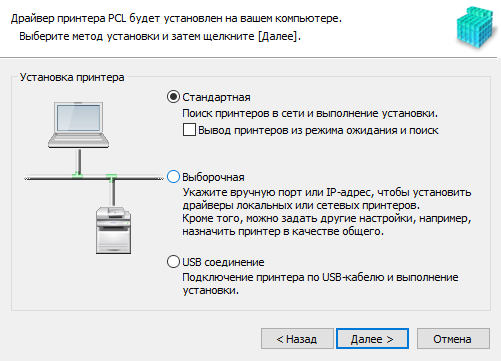
Затем следует поиск МФУ в сети с выдачей соответствующего результата.
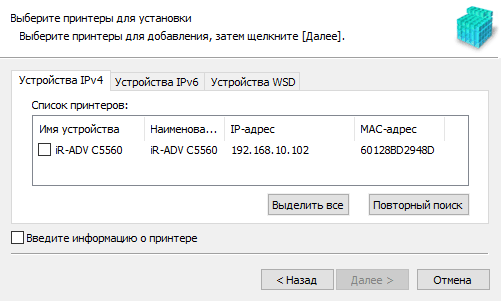
Потом устанавливается драйвер, по окончании потребовалась перезагрузка компьютера, а дальше мы получили установленный принтер.

Можно убедиться, что все установленные опции восприняты нормально, и их функции будут доступны при печати.
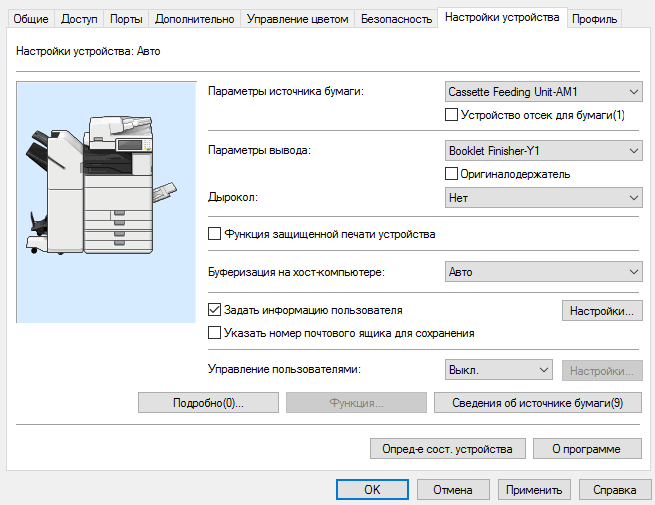
И действительно: в настройках драйвера обеспечиваемые опциями «услуги» задавать можно.
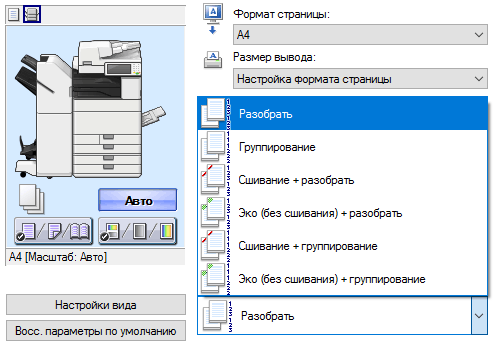
Драйвер различает способы вывода, связанные с возможностями МФУ: не только немедленная печать, но и другие варианты, включая защищенную печать (чтобы начался вывод, потребуется ввести PIN-код на панели управления) и сохранение в устройстве.

Как и в драйверах многих современных принтеров, разделяются формат выводимой на печать страницы и размер отпечатка: если одно не соответствует другому, драйвер автоматически изменит масштаб.
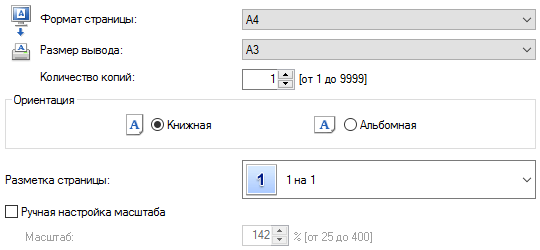
Обратите внимание: задать количество отпечатков можно уже не до 999, как при копировании, а до 9999, что даже для задания объемом в один лист существенно превосходит возможности всех подающих и приемных лотков, включая опциональные.
Источник бумаги (т.е. один из лотков) также можно выбирать. Чтобы не гадать, какой строчке в соответствующей графе соответствует тот или иной лоток, можно указать курсором на этот лоток в находящемся слева изображении МФУ, после чего будет показано его название в терминах драйвера, формат находящейся в нем бумаги и даже ее примерный остаток в процентах.

То же, но плюс еще и сведения о плотности, отобразится по нажатию кнопки «Сведения об источнике бумаги».

Задание качественных параметров печати осуществляется не привычными по принтерам других производителей градациями «черновик – стандартное – высокое», а категориями типа документа.

Но есть и дополнительные настройки, вызываемые одноименной кнопкой, и здесь уже в явном виде можно задать разрешение печати (600 или 1200 dpi), включить или выключить режим экономии тонера, сделать целый ряд других «тонких» регулировок.

Можно самостоятельно откорректировать цветопередачу; собственно, подобное уже встречалось нам в других аппаратах Canon. Единственное, чего мы не нашли, это ставший уже привычным по разным принтерам и МФУ «тихий» режим, но в данном случае его отсутствие вполне логично: тишина всегда достигается за счет снижения скорости печати, а линейка ImageRunner Advance «заточена» именно на максимальную производительность.
Драйвер PostScript 3
Все этапы установки точно такие же, и результат одинаковый — появление еще одного принтера в списке установленных на данном компьютере. Настройки драйвера, конечно же, несколько иные.
Первые четыре закладки драйвера ничем не отличаются от PCL6, разница заключается в иной пятой закладке и наличии двух дополнительных.
Здесь уже нет категорий типа документа, качество задается прямым заданием разрешения печати, включением-выключением экономии тонера, заданием способа обработки растровых изображений и дополнительного сглаживания.
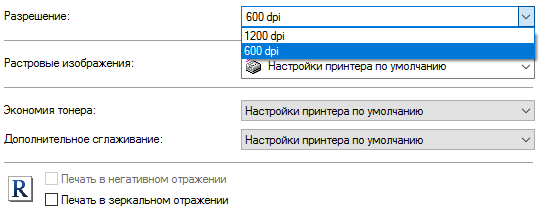
Для цвета набор настроек другой, для него используется шестая закладка.
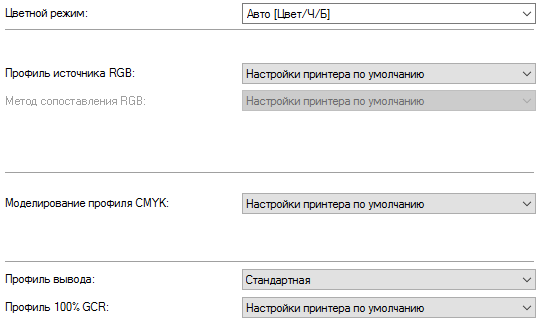
Последняя закладка «Особые настройки« сводится к возможности вставки отличающихся от прочих страниц — например, на цветной бумаге, а также обложек.
Управление аппаратом в локальной сети
Web-интерфейсы в том или ином виде сейчас имеются практически в любом принтере или МФУ, оснащенном сетевой картой; естественно, не обошлась без него и серия ImageRunner Advance. В инструкции он называется «удаленный ИП» — видимо, удаленный интерфейс пользователя. Вот только в настоящее время придется обходиться без русского языка.
Для входа в такой интерфейс достаточно набрать IP-адрес аппарата в адресной строке любого браузера, но далее потребуется ввести логин и пароль, для полного доступа — администраторский.
Если при этом используются значения, заданные по умолчанию, то постоянно будет выдаваться предложение изменить их (это происходит и при аутентификации на самом аппарате). От такого предложения можно отказаться, хотя с точки зрения безопасности всё же лучше установить собственные значения.
Прежде всего, доступны функции удаленного контроля — состояния самого МФУ, расходных материалов, наличия бумаги и степени заполненности лотков.

Порой состояние в интерпретации web-интерфейса может оцениваться излишне сурово: на скриншоте отображено наличие ошибки, однако в данном случае за ошибку предлагается считать всего лишь отсутствие бумаги в одном из лотков.
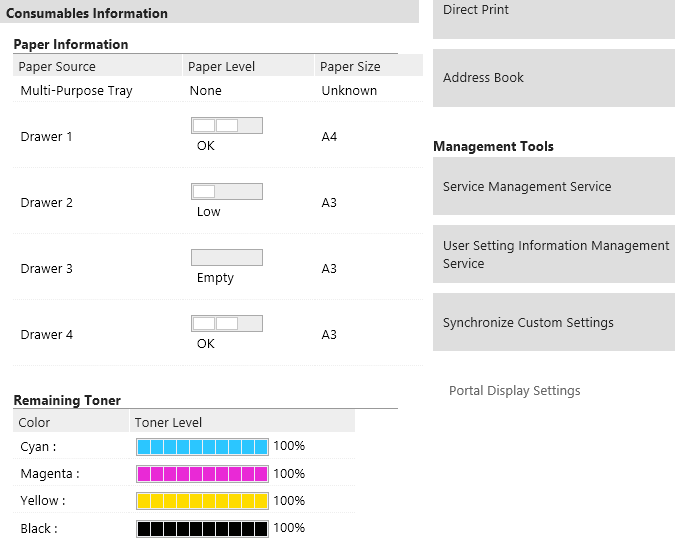
Страницы статус-монитора позволят просмотреть текущие задания, а также списки уже выполненных работ — печати, копирования, сохранения, а при наличии модуля факса еще и приема/передачи. Статус-монитор отображает полную информацию об МФУ, включая опции и даже доступное место на встроенном жестком диске. Можно посмотреть и значения счетчиков наработки.
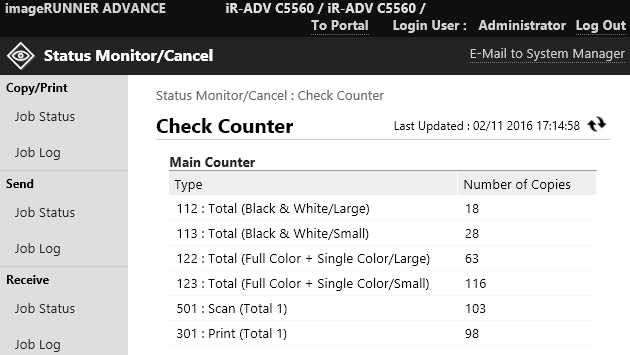
Есть и функциональный аналог раздела настроек, доступного с панели управления МФУ.
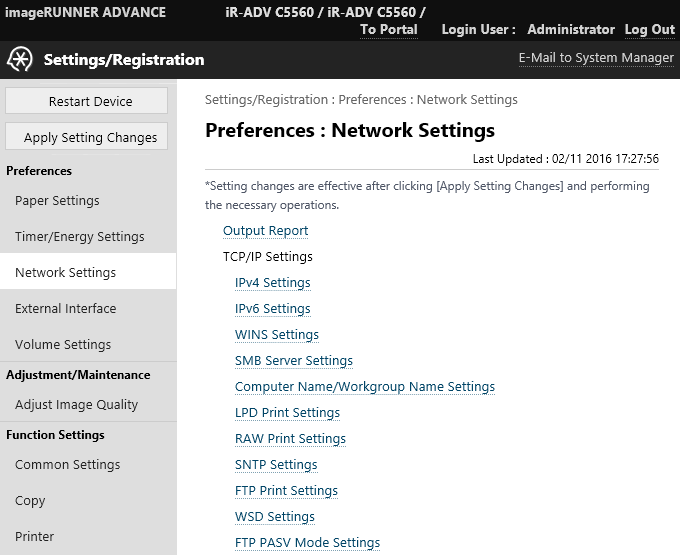
Возможности web-интерфейса в этом плане очень широкие: мы нашли в нем даже такой занятный пункт, как установка приоритета для сканера — по скорости или по бесшумности работы. Правда, кое-какие настройки, имеющиеся в меню, здесь нам обнаружить не удалось.
Можно также получить доступ к сохраненным в памяти МФУ файлам и адресным книгам, заняться администрированием пользователей; несмотря на большой и удобный экран панели управления аппарата, многие подобные операции всё же сподручнее производить с компьютера.
Сканирование в локальной сети
При наличии подключения к сети способов сканирования несколько; начнем с вариантов, когда надо получить результат непосредственно на компьютере.
Сканирование WSD
Это, пожалуй, самый простой способ, не требующий установки на компьютер какого-то дополнительного ПО.
 WSD (Web Services on Devices) — функция, с помощью которой можно найти аппарат в сети и сканировать помещенные в него оригиналы. Для этого в настройках самого МФУ нужно разрешить использование сканирования WSD, а на компьютере добавить новое устройство в «Устройствах и принтерах». У нас получилась вот такая иконка:
WSD (Web Services on Devices) — функция, с помощью которой можно найти аппарат в сети и сканировать помещенные в него оригиналы. Для этого в настройках самого МФУ нужно разрешить использование сканирования WSD, а на компьютере добавить новое устройство в «Устройствах и принтерах». У нас получилась вот такая иконка:
Если требуется инициировать сканирование с компьютера — например, из какой-то программы обработки изображений, то в меню МФУ надо открыть экран функции «Сканирование WSD» и нажать кнопку «Разрешить дистанционное сканирование».
В программе, поддерживающей функцию Acquire (получить изображение), надо выбрать источник.
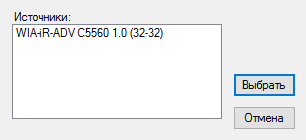
Открывается окно драйвера WIA с весьма ограниченными возможностями. Можно выбирать между сканированием со стекла (планшета) и с автоподатчика:

Но для стекла можно выбрать только формат А4, а для АПО — целую кучу форматов, включая экзотические японские и китайские, но из привычных нам тоже не более А4.

Изображение задается только как цветное, а разрешение только 300 dpi.
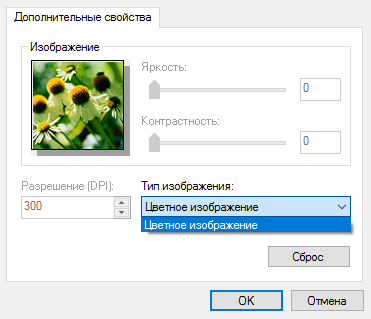
В общем, даже не типичный WIA, а сильно усеченный (чуть больше настроек будет доступно, если использовать стандартное приложение «Факсы и сканирование» Windows).
Однако и этого для многих офисных целей будет вполне достаточно. Тем более, что WSD-сканирование можно инициировать и с панели управления МФУ, а результат будет сохраняться на компьютере: в папке «Изображения» компьютера с ОС Windows будет создана папка с названием, отображающим текущую дату, и в нее будут передаваться файлы сканов. В большинстве случаев это гораздо удобнее: подошел со стопкой оригиналов к аппарату, укладываешь их в сканер и нажимаешь кнопку.
Color Network ScanGear
Более продвинутым пользователям может потребоваться сканирование из какого-то компьютерного приложения, причем с расширенным набором выбираемых при этом параметров, включая выбор разрешения и форматов оригиналов, соответствующих возможностям МФУ. Тогда придется установить драйвер сканирования Color Network ScanGear 2.
Он состоит из двух частей, устанавливаемых вместе. Утилита Color Network ScanGear 2 Tool позволяет найти сканер в сети и выбрать его:
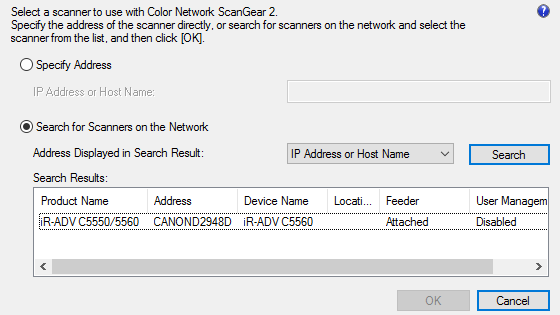
Вторая часть — собственно драйвер, точнее, драйверы: WIA (более полноценный, чем для WSD) и TWAIN.
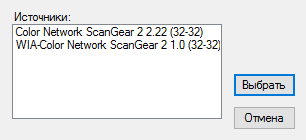
Надо только помнить, что перед использованием драйвера утилиту нужно закрыть, одновременно они работать не могут. Кроме того: если в компьютере установлен firewall, то он должен разрешать работу по протоколу UDP через порт 56338.
Русифицированная версия Color Network ScanGear пока не предлагается.
Принципиальной разницы с уже знакомыми нам по самым разным сканирующим устройствам WIA- и TWAIN-драйверами нет, поэтому подробно рассматривать работу с ними мы не будем, тем более, что у устройств серии Canon ImageRunner Advance есть другие интересные возможности, порой более удобные с точки зрения минимизации беготни между МФУ и компьютером в процессе сканирования.
Другие варианты сканирования при подключении к сети
Функция «Сканировать и отправить» позволит выбрать разные варианты получения результатов сканирования, которые могут и вовсе не требовать непосредственного участия компьютера.
Так, можно отправлять файл скана на электронную почту каким-то адресатам или в сетевые папки, если таковые занесены в адресную книгу. Если с каким-то адресатом «общение» происходит постоянно, его можно зарегистрировать в однокнопочном наборе, чтобы не искать каждый раз в объемистых списках.
Доступен и ручной ввод адреса, если он еще не зарегистрирован. Также можно использовать адресную книгу мобильного устройства, подключив его через беспроводную локальную сеть или напрямую, в режиме точки доступа.
Отправка на электронную почту может происходить сразу на несколько адресов, есть возможность добавить тему (в том числе использовать заданную по умолчанию), определить способ именования файлов, в виде которых сохраняются сканы.
Естественно, задаются и параметры сканирования — примерно так, как это было описано при работе с USB-носителем, а перед отправкой или сохранением можно посмотреть результат для проверки.
Если аппаратом пользуется зарегистрированный на нем пользователь, он может сохранить скан в личной папке, доступ к которой возможен в том числе по сети.
Еще одна возможность — сохранение в одном из почтовых ящиков, имеющихся в памяти МФУ (не путать с отсылкой на электронную почту), причем доступ к ним может быть защищен паролем. Как мы уже говорили при описании возможностей драйверов, ящик можно задействовать и при печати с компьютера. Причем сохраняются и параметры печати, чтобы не вводить их повторно.
Для содержимого почтового ящика возможны и более сложные операции, чем хранение, распечатка или удаление: например, объединение файлов и удаление страниц из них, преобразование в тот или иной воспринимаемый компьютером формат, отправка по электронной почте.
Чтобы память МФУ не переполнялась, файлы из почтовых ящиков по прошествии некоторого времени автоматически удаляются. Это время можно менять, в том числе задавать бессрочное хранение.
Взаимодействие с памятью аппарата — МФУ как сервер
Помимо самых очевидных, равно как и не очень тривиальных операций, описанных выше, при сетевом подключении становятся возможными и другие функции.
Имеющийся в Canon iR C5560i жесткий диск можно использовать не только для «внутренних нужд» аппарата, но и в качестве хранилища, доступного по сети — простого файлового сервера, на котором можно как сохранять отсканированные документы, так и выполнять разные операции с файлами при работе с сетевого компьютера, включая организацию обмена между сотрудниками. В нем возможно создание областей для персонального использования, доступ к которым защищен паролем. То есть при отсутствии в офисе выделенного файл-сервера его роль в известной степени можно возложить на МФУ.
Объем хранилища можно увеличивать установкой опционального жесткого диска, а также совместным использованием памяти нескольких устройств данной серии.
Хранилище носит название «суперячейка», для обеспечения доступа к такому разделу нужно настроить МФУ в качестве сервера SMB или WebDAV (это можно сделать с панели управления или из web-интерфейса).
Управлять файлами и папками в этом разделе можно как с сетевых компьютеров, так и с панели управления МФУ. Часто используемые документы, сохраненные в «суперячейке», можно будет распечатать без использования компьютера — просто подойти к аппарату, задать с панели управления печать нужных файлов и сразу по готовности забрать отпечатки. Причем из каждой папки можно вывести на печать до 32 файлов одновременно (правда, только одного формата), а если устройств ImageRunner Advance в сети несколько, то с любого из них можно будет распечатать файлы, хранящиеся в «суперячейках» других аппаратов.
Беспроводное сетевое подключение, работа с мобильными устройствами
Одновременное подключение МФУ к проводному и беспроводному сегментам локальной сети не предусмотрено: имеющиеся в меню настройки позволяют выбрать только один интерфейс.
Для беспроводного подключения также можно выбрать один из двух вариантов: через внешнюю точку доступа Wi-Fi (или роутер с таким интерфейсом), и тогда аппарат будет доступен со всех других устройств сети, или прямое подключение, когда точкой доступа выступает сам iR C5560i, но в этом случае работа через Wi-Fi-роутер или внешнюю точку доступа не будет возможна, а беспроводная связь будет поддерживаться для ограниченного количества устройств: так, мобильных гаджетов к МФУ можно подключить не более пяти.
Естественно, работа с интернетом при задействовании прямого подключения станет невозможной: нельзя будет, например, отправлять сканы на внешний почтовый сервер. Однако аппарат можно подключить кабелем к локальной сети компании, а через WiFi-Direct обеспечить гостевой доступ с мобильных устройств.
При наличии в беспроводной сети мобильных устройств, смартфонов и планшетов, с них можно будет делать всё то, что описывалось выше для компьютеров: печатать, сканировать, управлять работой МФУ. Надо лишь установить соответствующее приложение: Canon PRINT Business для Android/iOS. Сканы можно отправлять и на адрес электронной почты, доступ к которой есть с мобильного устройства.
Для печати с гаджетов, использующих ОС Android (4.4.2 и выше), можно пользоваться технологией прямой печати Canon Print Service. При этом не требуется установка каких-либо драйверов, однако нужно установить бесплатное приложение с тем же названием, имеющееся в магазине Google Play. Конечно, полный набор настроек, описанный выше для драйверов PCL и PS, доступен не будет, но наиболее важные параметры — количество копий, размер бумаги, ориентацию листа, режим цветности и диапазон распечатываемых страниц для многостраничного документа — задать будет можно. Это же приложение поможет распечатывать документы и изображения на аппаратах из многих других линеек Canon.
Для Android-устройств в данной линейке МФУ доступна и технология Mopria, которая уже не привязывается к технике одного конкретного производителя, а позволяет печатать на любом принтере, поддерживающем ее.
Возможность печати предусмотрена и для гаджетов, использующих Windows 10 mobile. При этом не нужно устанавливать не только драйверы, но и какие-то приложения.
Наконец, печатать с компьютера, смартфона и планшета можно через сервис облачной печати Google — потребуется лишь доступ в интернет и наличие аккаунта Google, а МФУ должно быть зарегистрировано в службе Google Cloud Print, что можно сделать через его меню.
Тесты
Выход на готовность (от включения тумблером до появления начальной страницы на ЖК-экране; установки по умолчанию) — 2:25 мин. Немало, но если учесть, что в спящем режиме аппарат потребляет менее одного ватта, а выход в готовность из этого режима происходит гораздо быстрее — в среднем за 16–17 секунд, то полностью выключать МФУ и не обязательно, во всяком случае часто.
Выключение фронтальной кнопкой тоже не моментальное, оно длится около 25 секунд.
Скорость копирования
Время копирования полноцветного оригинала в масштабе 1:1 (первая страница); со стекла, бумага обычная 80 г/м² размещена в лотках 1 и 2 (базовых), от старта до полного выхода листа — два замера с усреднением.
| Режим | Тип оригинала | Время А4/А3, сек |
| Авто (цв/чб) | Текст | 9,8 / 11,9 |
| Фотоотпечаток | 10,0 / 12,1 | |
| Цветной | Текст | 8,1 / 11,5 |
| Фотоотпечаток | 8,3 / 11,6 | |
| Черно-белый | Текст | 6,6 / 10,3 |
В любом случае время заметно больше, чем заявлено в спецификации для первой копии, но надо учитывать наличие финишера — путь до выходного лотка получается существенно длиннее, чем в базовой конфигурации, для которой и приводятся характеристики, и на единичной копии это сильно сказывается. При автоматическом определении цветности оригинала время изготовления копии получается самым большим, если же режим задан прямо, то значения снижаются, и самое малое получается в черно-белом режиме (градациях серого). Изменение типа оригинала оказывает некоторое влияние, но оно близко к погрешности измерений, а вот при смене формата с А4 на А3 результат отнюдь не удваивается — для вдвое большего формата разница в разных режимах находится в пределах от 20 до 55%.
Максимальная скорость копирования оригиналов в масштабе 1:1 (рассчитано из 25 копий А4 и 15 копий А3, со стекла, бумага обычная 80 г/м² размещена в лотках 1 и 2).
| Режим | Время выполнения А4/А3, сек | Скорость А4/А3, стр/мин |
| Текст, моно | 31,5 / 36,5 | 47,6 / 24,7 |
| Отпечатанное изображение, моно | 32,1 / 36,7 | 46,7 / 24,5 |
| Отпечатанное изображение, цвет | 32,6 / 37,4 | 46,0 / 24,1 |
В характеристиках заявлено до 60 стр/мин А4 и до 32 стр/мин А3; у нас получилось меньше, но всё же отклонение не критическое и объяснимое: более длинный путь прохождения бумаги не может не сказаться и здесь, хотя и в меньшей степени, чем при изготовлении одной копии одного оригинала.
Отмеченные в предыдущем тесте тенденции в отношении типа оригинала и режима цветности прослеживаются и здесь.
Скорость копирования пакета односторонних оригиналов в масштабе 1:1 в трех экземплярах (рассчитано из 10 страниц А4; с автоподатчика, режим текст, черно-белый, бумага обычная 80 г/м² размещена в лотке 1).
| Режим | Время выполнения, сек | Скорость, стр/мин |
| без сортировки сдвигом | 36,4 | 49,5 |
| с сортировкой сдвигом | 36,8 | 48,9 |
| со степлированием в углу | 39,2 | 45,9 |
При копировании нескольких оригиналов с использованием автоподатчика скорость получается даже выше, чем в предыдущем тесте: протяжка в DADF происходит быстрее, чем движется каретка планшетного сканера. При этом печать копий начинается раньше, чем отсканируется весь пакет оригиналов.
Но, как мы и говорили выше, любая дополнительная операция снижает производительность: сортировка сдвигом на совсем малую величину, а степлирование уже заметнее.
Теперь перейдем к двусторонним режимам; чтобы обеспечить возможность сравнения с предыдущим тестом, также изготавливаем копии в трех экземплярах (А4, с автоподатчика, режим текст, черно-белый, бумага обычная 80 г/м² размещена в лотке 1).
| Режим | Время выполнения, сек | Скорость, сторон/мин |
| 10 односторонних в двусторонние | 40,9 | 44,0 |
| 10 односторонних в двусторонние, сдвиг | 41,2 | 43,7 |
| 10 односторонних в двусторонние, степлер | 42,0 | 42,9 |
| 5 двусторонних в двусторонние | 40,5 | 44,4 |
В последнем случае мы взяли не десять, а пять оригиналов, чтобы количество сторон осталось прежним.
Скорость во всех вариантах получилась поменьше, чем при одностороннем копировании, но незначительно, и можно сказать, что дуплекс печатающего устройства работает очень быстро, особенно если учесть немного иной порядок работы: здесь сначала сканируется весь пакет оригиналов, и только потом начинается печать копий.
Причина изменения подхода при переходе с одностороннего к двустороннему копированию понятна — МФУ должно «сообразить», как размещать сканы на листах копий: при нечетном количестве оригиналов последняя копия изготавливается как односторонняя, и если оригиналов всего несколько, то получается экономия времени в сравнении с вариантом, когда последняя копия все равно проходила бы через дуплекс, хотя и без печати на второй стороне. Однако при большом количестве оригиналов (напомним: в АПО помещается до 150 листов при 80 г/м²) подобный алгоритм уже перестает быть оптимальным по производительности, хотя и остается удобным с другой точки зрения: можно побыстрее забрать стопку оригиналов, не дожидаясь окончания копирования.
И для десяти односторонних оригиналов, и для пяти двусторонних скорость получилась практически одинаковая, но это в данном случае не говорит о быстродействии автоподатчика (хотя он тоже весьма производительный): этап сканирования занимает не самую весомую роль в процессе изготовления нескольких комплектов копий.
При перевороте листа для печати на второй стороне используется пространство над буферным модулем L1, установленным в штатном приемном лотке аппарата.
Буклетирование возможно в трех вариантах: сгибание плюс сшивание скрепками,только сгибание, без сгибания и сшивания. Мы опробовали те же 10 односторонних оригиналов А4 с теми же установками, задав изготовление буклетов на листах А3, расположенных во втором лотке (штатном). Изготавливался один буклет каждого вида, скорость определялась из количества страниц оригинала, чтобы можно было сопоставлять с предыдущими результатами.
| Режим | Время выполнения, сек | Скорость, стр/мин А4 |
| без сгиба и скрепок | 29,0 | 20,7 |
| сгиб | 32,6 | 18,4 |
| сгиб, степлер | 34,1 | 17,6 |
Итак, в режиме буклетирования, даже если не нужны сгиб и скрепление, рассчитанная нами скорость существенно меньше показанных ранее результатов. Однако в подобных операциях важнее удобство, к тому же создание буклетов в ручном режиме, как говорилось выше, заняло бы еще больше времени.
Здесь уже вполне понятным является сканирование всего пакета оригиналов с последующим переходом к печати: полный набор сканов должен быть получен и распределен по будущим листам буклета, лишь потом можно начинать печать.
Перед сгибанием листы накапливаются в вертикальной стойке финишера, а готовый буклет выходит в его самый нижний лоток; если же сгиб не задан, то буклет окажется в верхнем лотке финишера. Отсюда становится понятным и разница во времени выполнения заданий.
Поскольку аппарат нам достался с двумя дополнительными лотками, а путь прохождения бумаги от первого (верхнего штатного) и от четвертого (нижнего опционального) существенно отличается, мы повторили тест копирования в масштабе 1:1 (рассчитано из 25 копий А4, со стекла, бумага обычная 80 г/м², установки: текст, черно-белый). Кроме того, и сканер, и три нижних лотка позволяют подавать бумагу А4 не только длинной, но и короткой кромкой, то есть как A4R; оценим и этот фактор.
| Лоток | Время выполнения, сек | Скорость, стр/мин |
| A4, лоток 1 (верхний) | 31,5 | 47,6 |
| A4, лоток 4 (самый нижний) | 32,3 | 46,4 |
| A4R, лоток 4 (самый нижний) | 50,0 | 30,0 |
Таким образом, выбор лотка влияет на производительность, однако в небольшой степени. Но если бумага А4 подается короткой кромкой, то скорость падает очень существенно, хотя полученное нами значение близко к обозначенным в спецификации для такого формата 36 стр/мин, особенно с учетом использования самого нижнего лотка.
Многое из сказанного для режима копирования, прежде всего в части использования финишера, вполне можно отнести и на печать (с USB-носителя или компьютера), поэтому такие тесты мы повторять не будем.
Скорость сканирования
Исследовалось автономное сканирование на сменный носитель, который подключался как к порту USB 2.0 (в передней части справа), так и к USB 3.0 (сзади); использованный носитель поддерживает формат USB 3.0, но параметры его быстродействия не указаны — вполне обычная ситуация сканирования на имеющуюся под рукой флэшку.
Время засекалось от нажатия кнопки «Старт» до появления сообщения об окончании операции «Сканировать и сохранить».
Сканирование с автоподатчика: 25 страниц, тип оригинала «Текст/фото».
| Режим | Время, мин:сек | Скорость, стр/мин | Размер файла, МБ |
| Цвет, 600×600 dpi, PDF/OCR, USB 2.0 | 1:52 | 13,4 | 133 |
| Цвет, 600×600 dpi, PDF/OCR, USB 3.0 | 1:49 | 13,8 | 133 |
| Цвет, 300×300 dpi, PDF/OCR, USB 2.0 | 0:54 | 27,8 | 34 |
| Цвет, 300×300 dpi, PDF компактный, USB 2.0 | 0:48 | 31,3 | 3,3 |
| Шкала серого, 300×300 dpi, PDF компактный, USB 2.0 | 0:45 | 33,3 | 2,7 |
| Цвет, 300×300 dpi, JPEG, USB 2.0 | 0:32 | 46,9 | 35 |
Формат PDF поддерживает сохранение многостраничных документов, поэтому файл был один, а для JPEG получалось 25 файлов, указан их суммарный размер.
Собственно сканирование (протяжка оригиналов через DADF) при любых установках занимает примерно 19–20 секунд, остальное приходится на обработку и сохранение результатов. То есть заявленная в спецификации для одностороннего цветного сканирования при 300 dpi скорость 80 изображений А4 в минуту при некотором наборе прочих параметров можно назвать реальной: если судить только по работе DADF, то у нас получилось около 75–80 страниц в минуту, а дальнейшее будет зависеть и от настроек, и от «приемника» файлов, который может быть гораздо быстрее флэшки — например, некоторый ресурс в гигабитной сети.
В первых двух случаях и файл получался огромный — он долго записывался на флэшку, и на распознавание текста тоже тратилось время, поэтому скорость в пересчете на лист получилась очень маленькой. Использование для подключения флэшки (по крайней мере той, что использовали мы) находящегося сзади порта USB 3.0 даже в этом случае нельзя назвать целесообразным: и неудобно, и не каждую флэшку подключишь — тесно, а разница в скорости мизерная. При прочих настройках разница и вовсе получалась на уровне погрешности измерений.
Скорость печати
Тест скорости печати (текстовый файл PDF, монохромная печать 11 листов A4, отсчет времени с момента выхода первого листа, чтобы исключить время передачи данных, два замера с усреднением).
Тип бумаги задается в меню МФУ понятными терминами с указанием диапазонов плотности, которые для соседних типов не пересекаются. Но при этом может значительно меняться скорость печати, что вполне понятно: для нормального запекания тонера на плотной бумаге требуется большее время.
| Лоток | Бумага | Время выполнения, сек | Скорость, стр/мин |
| Лоток 1 (верхний) | Обычная 2 (76–90 г/м²) | 9,8 | 61 |
| Плотная 2 (129–150 г/м²) | 21,8 | 28 | |
| Лоток 2 | Обычная 2 (76–90 г/м²) | 18,7 | 32 |
| Плотная 2 (129–150 г/м²) | 37,4 | 16 |
Мы получили результаты, для обычной офисной бумаги 80 г/м² форматов А3 и А4 точно соответствующие заявленным. Однако с учетом наличия опций, которое сказывалось при определении скорости копирования, нужно отметить: тест в данном случае не совсем корректен, поскольку время в соответствии с принятой методикой засекается с момента выхода первого листа, но второй лист к этому моменту уже успевает пройти немалую часть пути, который с учетом финишера и буферного модуля получается гораздо длиннее, чем в базовой конфигурации.
Тем не менее, ошибка не может быть значительной, и результат всё равно можно считать близким к заявленным значениям.
Использование плотной бумаги приводит к снижению производительности, для выбранного нами типа — даже к двукратному. Но это вполне нормально для любого лазерного принтера, и скорость печати на плотной бумаге, вплоть до 300 г/м², у iR C5560i находится на весьма достойном уровне для подобной техники.
Прочие тесты делались с установкой «Обычная 2 (76–90 г/м²)». МФУ и тестовый компьютер подключались к проводной сети, в которой, кроме них, присутствовал только роутер.
Печать 20-страничного файла PDF (текст с графическим оформлением и иллюстрациями в цвете).
| Установки | Время выполнения, сек | Скорость, стр/мин |
| PCL6, General, двусторонняя | 45,1 | 26,6 |
| PCL6, General, односторонняя | 36,0 | 33,3 |
| PCL6, Vivid Photo, односторонняя | 34,6 | 34,7 |
| PS, 600 dpi, односторонняя | 35,4 | 33,9 |
| PS, 1200 dpi, односторонняя | 34,7 | 34,6 |
Скорость печати в данном тесте получилась заметно меньше, что вполне объяснимо, хотя производительность тоже вполне достойная.
Но рассмотрим другие аспекты: двусторонняя печать получается всего на 20 процентов медленнее, что вновь подтверждает хорошее быстродействие дуплекса.
Сравнивать влияние драйверов напрямую невозможно: слишком уж разные у них установки в плане качества, но вот смена качества в обоих драйверах приводит к довольно неожиданному результату. Казалось бы: чем выше заданное качество, тем медленнее будет выполняться задание, однако и для PCL, и для PS наблюдается обратное. Причем разница хоть и не очень большая, но все же про нее нельзя сказать, что она на грани точности измерений. Правда, подобное было и у других побывавших у нас аппаратов Canon.
Печать 30-страничного файла DOC (моно, текст набран шрифтом Times New Roman 10 пунктов, заголовки 12 пунктов, из MS Word, драйвер PCL6).
| Установки | Время выполнения, сек | Скорость, стр/мин |
| General, двусторонняя | 49,8 | 36,1 |
| General, односторонняя | 42,4 | 42,5 |
| Текст высокой точности, односторонняя | 41,9 | 43,0 |
| General, брошюровка со скреплением | 51 | 35,3 |
В этом тесте скорость получилась существенно выше, однако и здесь она заметно не дотягивает до заявленной. Всё прочее остается: разные установки качества печати на производительность влияют, но слабо, причем качество, которое интуитивно кажется более высоким, показывает более высокую скорость; двусторонняя печать уменьшает производительность менее чем на 20%.
Последняя строчка в таблице появилась из чистого любопытства: понятно, что изготовление брошюры будет происходить медленнее, однако скорость в пересчете на страницы А4 получилась весьма приличной не только в сравнении с принтерами для малых и средних рабочих групп, но и с результатами, показанными данным МФУ на других этапах теста: она лишь немногим меньше, чем печать того же документа в двустороннем режиме.
В отличие от брошюрования копий, для печати мы использовали формат А4 (естественно, отпечаток автоматически масштабировался — уменьшался примерно до 70%). Поначалу в настройках буклетирования мы оставили значение по умолчанию «С настройками устройства», и буклет у нас не получился, что вполне естественно: в меню МФУ создание буклета не было задано.
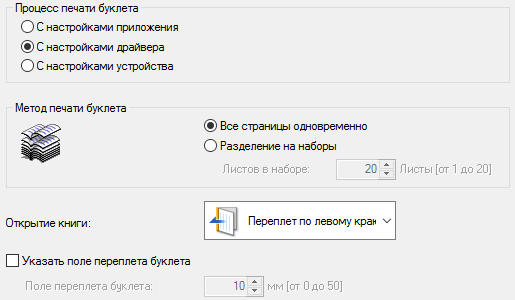
Следующая попытка (установка «С настройками драйвера») поначалу тоже не увенчалась успехом: на экране МФУ появилось требование поместить в один из лотков бумагу A4R, отсчет времени прервался. И лишь с третьего раза мы смогли сделать замер.
Получилась небольшая книжечка, аккуратно сложенная и скрепленная по сгибу двумя скрепками. Для 30 страниц исходного документа она получилась не очень толстенькой, всего на семи листах, однако уже можно было наблюдать выступание краев внутренних листов за границы наружных. И, хотя сам сгиб получился вполне аккуратным, брошюра после извлечения все время норовила раскрыться по середине и вернуться к «родному» для использованной бумаги формату А4; для формата А3 этот эффект проявлялся вовсе не так сильно.
Шрифт с засечками размером 10 пунктов при уменьшении на 30% остался вполне читаемым, хотя мы сделали установку General с используемым по умолчанию разрешением 600 dpi.
Тест тракта подачи
За время тестирования мы сделали более 500 отпечатков (в пересчете на А4) на бумаге 80 и 100 г/м² в режимах печати и копирования, с использованием разных лотков, и никаких проблем — захватов нескольких листов, замятий, неподач — не наблюдалось, что вполне естественно для практически нового МФУ: в начале тестирования общий счетчик показывал менее 100 листов.
При работе с плотной бумагой всё обстоит так, как заявлено в спецификации, причем автоподатчик оригиналов справляется и с 170 г/м² при заявленных 157.
Другое дело, что для нормального закрепления тонера нужно тщательно выбирать тип бумаги в настройках: так, многие тестовые отпечатки для оценки качества печати мы делали на высококачественной бумаге с покрытием, предназначенной для лазерных цветных принтеров, и при установке «Плотная (…)» изображение впоследствии могло повреждаться. Следовало попробовать другие имеющиеся для данной плотности варианты вроде «С 1-стор./2-стор. покр.» (т.е. с одно- и двусторонним покрытием). К сожалению, повреждения на отпечатках мы обнаружили лишь когда сделать повторную печать было невозможно, поэтому на некоторых из приведенных нами далее сканов могут быть заметны дефекты.
Среди прочих допустимых носителей перечислены пленки, калька, ярлыки (видимо, имеются в виду наклейки), бланки и конверты.
Измерение шума
Замеры производятся при расположении микрофона на уровне головы сидящего человека и на расстоянии одного метра от МФУ.
Фоновый уровень шума менее 30 дБА — тихое офисное помещение, из работающей техники, включая освещение и кондиционер, только МФУ, печать и сканирование проводились с использованием USB-носителя.
Замеры делались для следующих режимов:
- пиковое значение при включении,
- печать односторонняя,
- печать двусторонняя,
- печать двусторонняя со степлированием,
- копирование большого количества оригиналов с использованием автоподатчика, одностороннее,
- копирование большого количества оригиналов с использованием автоподатчика, двустороннее,
- сканирование большого количества оригиналов с использованием автоподатчика, одностороннее,
- сканирование большого количества оригиналов с использованием автоподатчика, двустороннее,
- буклетирование со степлированием.
Поскольку шум неравномерный, в таблице приведены максимальные значения уровня шума для перечисленных режимов, через дробь — кратковременные пиковые
| A | B | C | D | E | F | G | H | I | |
| Шум, дБА | 55,0 | 57,0 / 62,5 | 58,0 / 63,0 | 58,0 / 63,5 | 57,5 / 63,5 | 58,0 / 63,0 | 61,0 / 63,5 | 60,5 / 63,0 | 61,0 / 64,5 |
Небольшие комментарии: двустороннее сканирование происходит немного медленнее, поэтому и уровень шума получился чуть ниже. Сшивание скрепками происходит почти незаметно на общем уровне шума. А при буклетировании в самый последний момент (видимо, когда листы сгибаются и скрепляются) пики громкости могут достигать 68 дБА, но происходят они в коротком интервале времени, не более полутора-двух секунд для каждого буклета.
Итак, аппарат довольно шумный, но ожидать чего-то иного от столь производительной техники трудно. Надо учитывать, что замеры мы проводили с расстояния в 1 метр, чтобы обеспечить сравнимость результатов в рамках наших тестов для разных образцов печатающей техники, но МФУ подобного класса редко устанавливают рядом с чьим-то рабочим местом, а с увеличением расстояния и шум будет восприниматься иначе.
Качество отпечатков
Печать и копирование оценивались при настройках по умолчанию, изменялись только самые доступные и очевидные параметры. Но в меню принтера и в драйвере есть немало других настроек, и при необходимости можно попробовать добиться лучших результатов. Правда, для этого придется потратить много времени и израсходовать понапрасну немало бумаги и тонера.
Копирование
Оригиналы укладывались на стекло, использовалась офисная бумага класса А.
Для оценки копирования текстов мы используем оригинал, на котором воспроизведены шрифты от 2 кегля. На копии при любой установке типа оригинала читаемость начинается с 4 кегля даже на шрифтах с засечками, а шрифты без засечек с трудом, но читаются даже от 2-го кегля. Заливка плотная, сколь-нибудь значительных и видимых невооруженным глазом дефектов нет — неровности краев букв становятся заметными лишь при сильном увеличении.
При копировании тестовой полосы наилучший результат получается с установкой «Текст/Фото». При сравнении с оригиналом отличия и в цветопередаче, и особенно в воспроизведении мелких деталей заметны, но это вполне нормальное явление для любого подобного МФУ.
То же можно сказать и в отношении фотографий, прежде всего в плане цветопередачи: на таких оригиналах ее изменения при смене типа оригинала заметнее.

слева тип оригинала «Фотоотпечаток», справа «Отпечатанное изображение»
Примеры отсканированных образцов можно посмотреть в галерее сканов.
Печать
Минимально возможные поля около 4 мм по каждой из сторон листа.
Текстовые документы
При печати были опробованы разные варианты установок типа объекта — «General», «Текст высокой точности», и каких-то различий, заметных даже при увеличении, не обнаружено. Смена разрешения эффект дает, но заметен он лишь на самых мелких элементах: при 1200 dpi читаемость начинается со 2 кегля для шрифтов с засечками и без, при 600 dpi прочитать столь малый кегль можно, но уже приходится напрягаться. Заливка в обоих случаях плотная, растр мало заметен даже с лупой.
То же относится и к документам, в которых текст сочетается с графическим оформлением и иллюстрациями: разница при разных разрешениях лишь в том, что буквы небольшого размера при 1200 dpi прорисовываются немного четче, но заметно это лишь при непосредственном сравнении. Каких-либо полос и прочих дефектов на заливках и картинках не наблюдается.
Включение экономии тонера делает текст гораздо более бледным, а растр становится заметным и невооруженным глазом. Шрифты 2-го кегля попросту не видны, 4-й не читается, более-менее нормальное восприятие начинается лишь с 6-го кегля. Если не установить монохромную печать, то заливка имеет небольшой цветной оттенок.
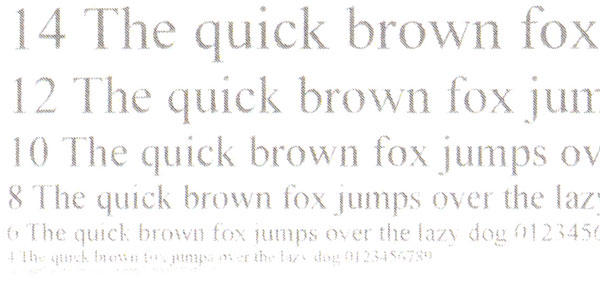
Увеличено
В комбинированных документах заливка также становится бледной, но разборчивость текста не самого малого размера сохраняется.

Слева 1200 dpi, справа 600 dpi с экономией тонера
То есть экономию тонера можно считать аналогом установки «Черновик» в других принтерах и МФУ.
Тестовая полоса
Заметных невооруженным глазом отличий при разных установках типа объекта — «General», «Графика», «Чертежи (САПР)» — не наблюдается, равно как и при смене драйвера с PCL на PS.
Качество печати тестовой полосы можно оценить как хорошее для офисного лазерного МФУ: растр заметен разве что при увеличении, заливки плотные, градиенты равномерные и без резких переходов. Шкалы нейтральных плотностей и CMYK различимы от 1-2 до 96–97 процентов.
Вот только с установками по умолчанию цветопередача немного хромает: синий цвет получается ближе к фиолетовому, красный — к морковному, да и черный имеет некий оттенок, хотя и слабый. Причем это не зависит от используемой бумаги: мы пробовали и обычную офисную класса А, и специальную для цветной лазерной печати. Если этот момент важен, то придется воспользоваться имеющимися инструментами коррекции цвета.
А вот недостаточно плавные переходы на многоцветной растяжке скорректировать уже не получится.
Но отметим: это всё же не фотопринтер, а офисное МФУ, и подходить к нему нужно с соответствующими мерками.
Прямые линии воспроизводятся без разрывов, на изогнутых линиях нет заметных перетеканий. Совмещение цветов по вертикали хорошее, по горизонтали чуть хуже.
Максимальное количество различимых линий на дюйм около 100–110, к 120 линии уже явственно сливаются.
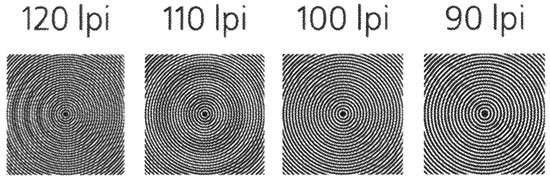
Если вооружиться лупой, то станут заметны отличия при печати с разным разрешением, однако они вовсе не такие, которые можно было бы ожидать: передача тонких линий, особенно наклонных, при 600 dpi гораздо лучше, чем при 1200 dpi:
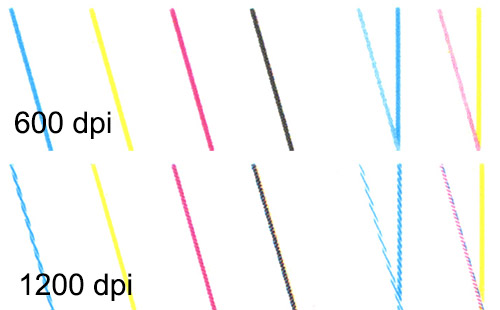
Как нас заверили сотрудники компании, 1200 dpi — это физическое разрешение печати, а вовсе не какие-то технологические ухищрения, призванные в некоторых случаях создать эффект более высокого разрешения, что часто встречается в офисных принтерах. Возможно, в данном случае помог бы выбор другого способа растрирования (такая установка есть в настройках).
И вновь шрифтовые поля нашей тестовой полосы — это как раз тот самый «некоторый случай», когда увеличение разрешения в настройках может сказываться положительно: с любым разрешением при нормальной печати шрифты с засечками и без читаются от 4 кегля, лишь с вывороткой шрифты такого кегля с засечками прочитать сложнее.
А вот на декоративных шрифтах при нормальной печати дело обстоит заметно лучше c 1200 dpi, но при выворотке — пожалуй, с 600 dpi.
Примеры можно посмотреть в галерее сканов.
Фотографии
И вновь напомним, что мы рассматриваем не фотопринтер, а офисное МФУ, пусть даже цветное: печать фотографий для таких устройств не является основной задачей.
Мы использовали специальную бумагу для цветной лазерной печати, установки (кроме отдельно указанных) по умолчанию.
Здесь отличия цветопередачи также наблюдаются. Вот пример одного и того же файла, распечатанного с одинаковым разрешением 1200 dpi, но один раз с флэшки (справа), второй раз — с компьютера, драйвер PCL6, Vivid Photo (слева).
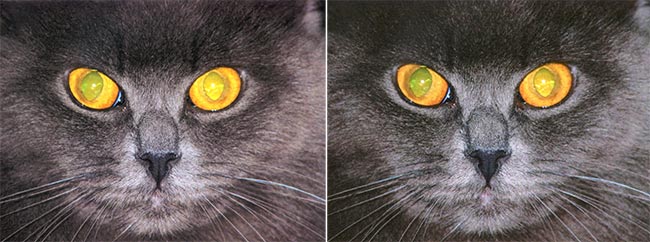
Хорошо заметно, что на левом отпечатке серая шерсть кошки имеет рыжеватый оттенок.
Черно-белые фотографии не следует печатать в цветном режиме, иначе они также приобретут ненужный оттенок.
Смена разрешения заметных даже при увеличении изменений при прочих равных условиях не дает.
А вот детали в светах и тенях даже при установках по умолчанию передаются весьма неплохо, равно как и мелкие элементы изображений.

Причем резкость можно повысить имеющимися средствами:
Примеры печати фотографий есть в галерее сканов.
Итоги
К нам редко попадают столь производительные аппараты, да еще и с такой «обвеской» в плане опций, поэтому работать с МФУ Canon ImageRunner Advance C5560i было очень интересно.
И надо сказать, что наши ожидания оправдались: это действительно многофункциональное устройство, способное удовлетворить самые разные потребности владельца — и в плане производительности, и с точки зрения возможностей, включая финишную обработку отпечатков. Нельзя не упомянуть и высокое качество печати документов, как чисто текстовых, так и содержащих графические элементы. С фотографиями и иллюстрациями дело обстоит похуже: как минимум, придется потратить время на коррекцию цветопередачи, но это вполне обычное дело для большинства офисных печатающих устройств, которые всё же ориентированы именно на работу с документами.
Поддерживаемое аппаратом взаимодействие с мобильными устройствами уже давно не является чем-то необычным, зато другие сетевые особенности (например, использование в качестве файл-сервера) нам до сих пор не встречались.
Еще одна редкая (по крайней мере, для нас) функция — сохранение отсканированных документов с предварительным распознаванием символов не только латиницы, но и кириллицы, в результате чего получается пригодный для редактирования и поиска текст.
Удобству использования способствует цветной сенсорный ЖК-экран и меню, вполне доступное для понимания, да еще имеющее возможность создания персональных настроек для отдельных пользователей или групп.
Но, конечно, работа с аппаратом подобного уровня потребует и пристального внимания со стороны системного администратора, и соответствующей подготовки пользователей.